ads.txt 오류는 처음부터 정주행 추천
sitemap.xml 오류만 보고 싶으면 8번 부터 보세요.
글 20개를 작성하고, 애드센스를 신청했는데 하루만에 이런 메일이 왔다.

일단 사이트로 이동 해 보자...

지금은 Ads.txt 승인됨 상태지만 메일 받고 바로 들어간 당시에는 "찾을 수 없음" 상태였다.
1. 왼쪽 상단의 광고를 클릭한다.

2. 코드가져오기

3. 복사하기
4. 다시 티스토리 블로그로 돌아와서 스킨편집
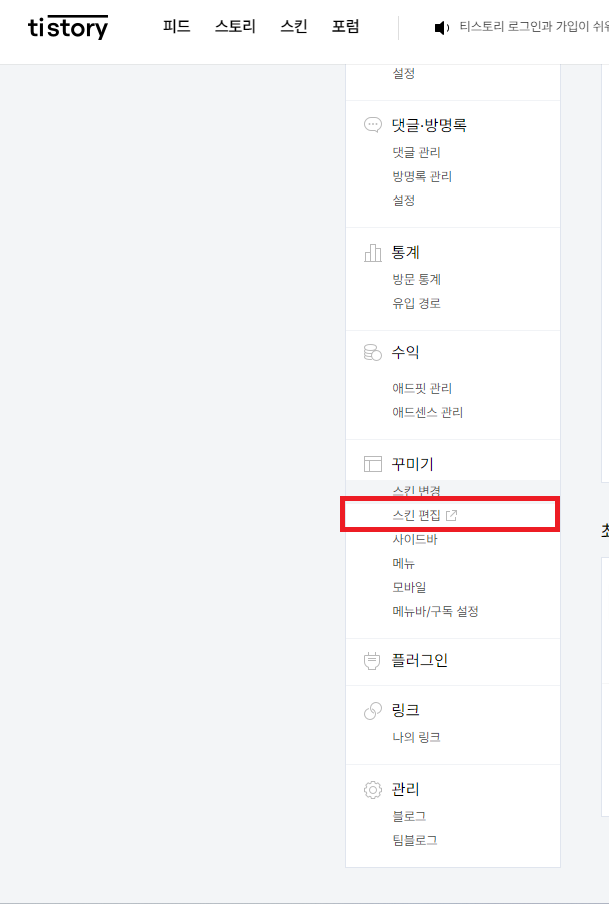
5. html편집 들어가서 아까 복사한 내용을 <head>아래줄에 붙여넣고 적용.
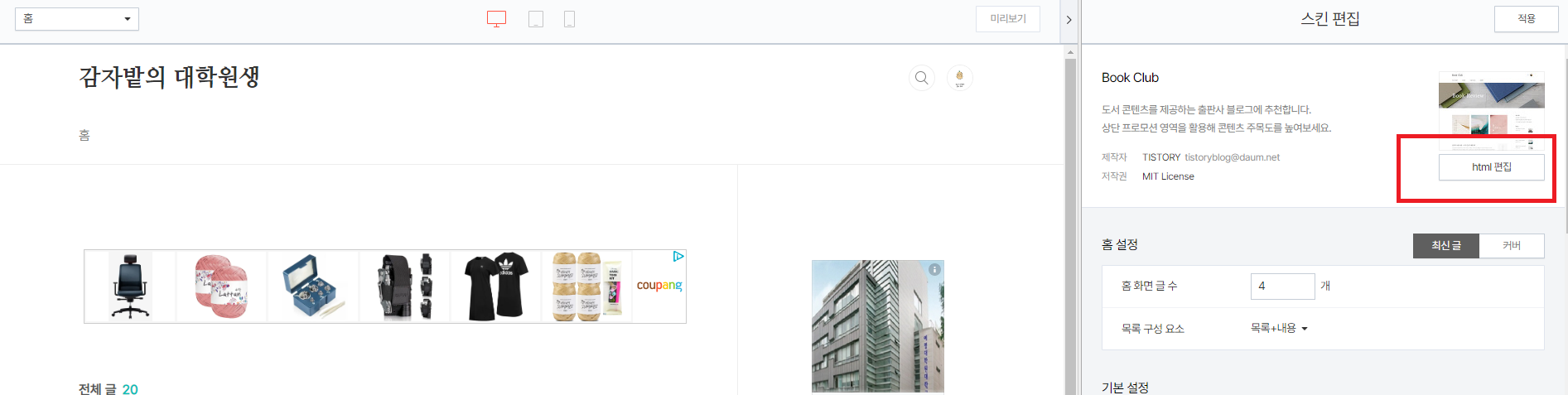

6. 다시 블로그 관리모드- 플러그인 - 구글 서치콘솔
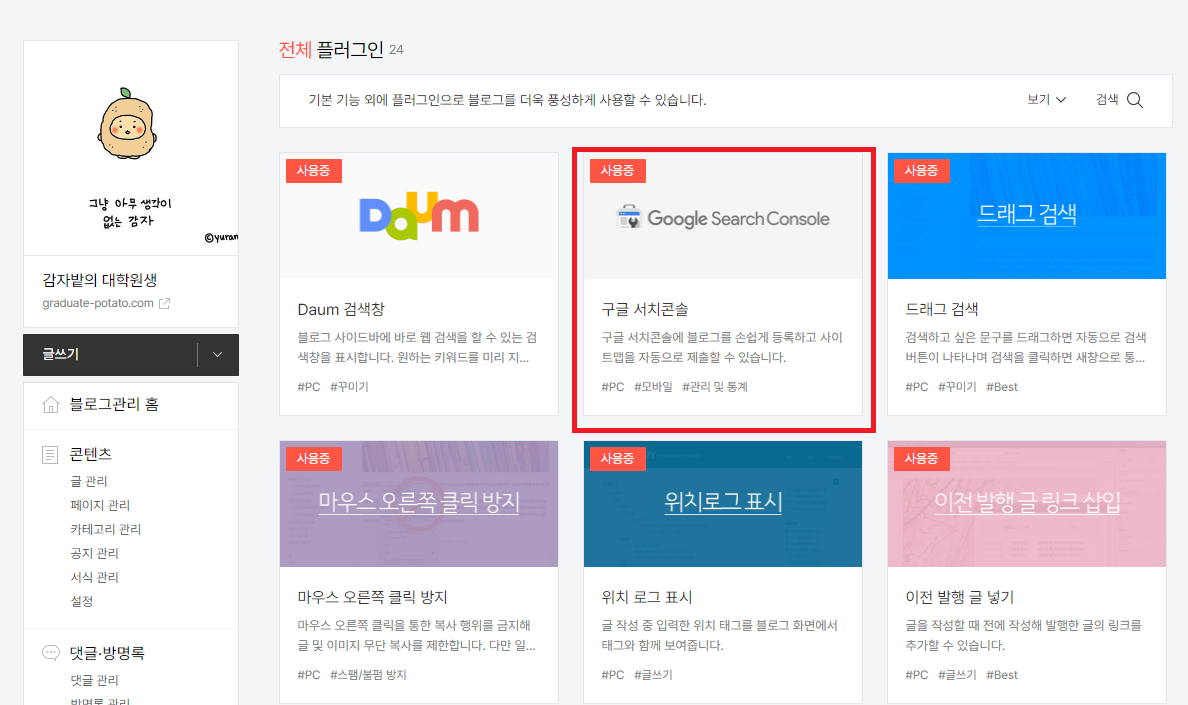
7. 하라는거 다 하고 적용하고 구글 서치 콘솔 바로가기를 누른다.
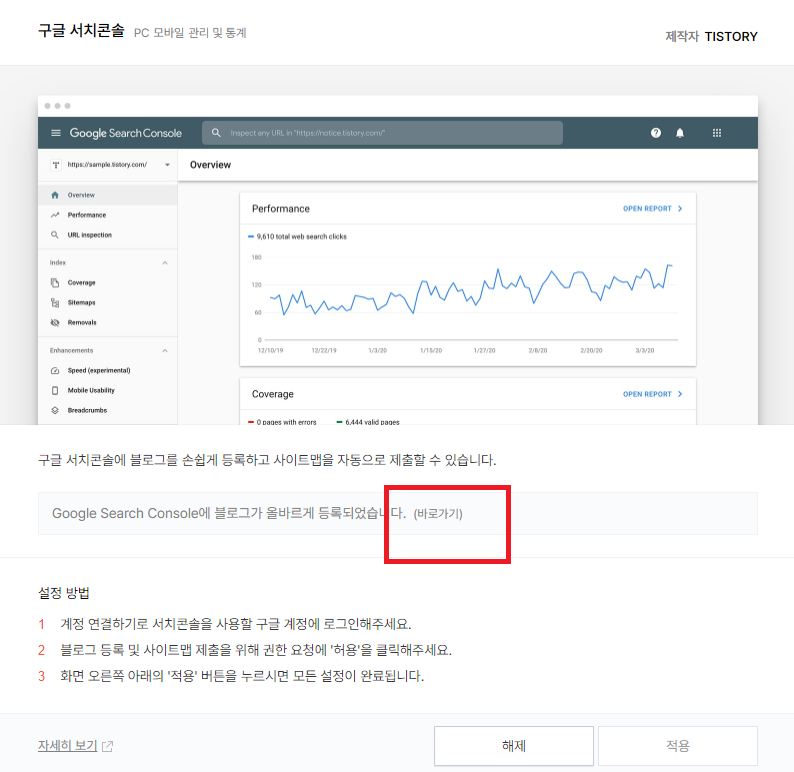
8.여기서 sitemaps들어가면 아래 사진과 같은 화면이 뜨는데
8-1. 새 사이트맵 추가에 본인 도메인 주소 뒤 저 빈부분에 "rss"를 입력하고 제출을 누른다.(따옴표 빼고 rss만 입력)
8-2. 그러면 보통 아래에 /rss와 /sitemap.xml 모두 성공으로 뜰텐데 ( /rss가 당장 성공으로 안떠도 새로고침 하거나 며칠 지나면 성공으로 뜬다고 하더라) 나는 sitemap/xml이 자꾸 성공으로 뜨지 않았다. 이거 때문에 또 애드센스 승인 안날까봐 다시 구글링 시작!
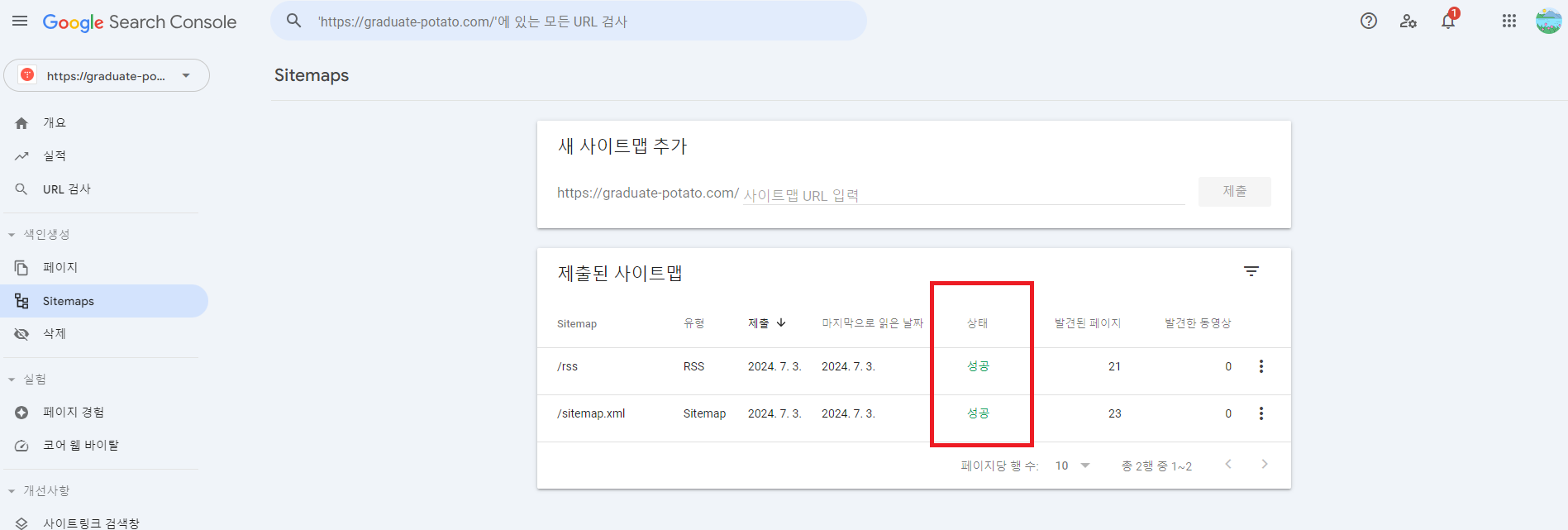
9. 이제 애드센스 신청시 등록했던 메일(?)로 가면 이런 메일이 와있을 것이다. 사이트 변형 추가로 들어간다.
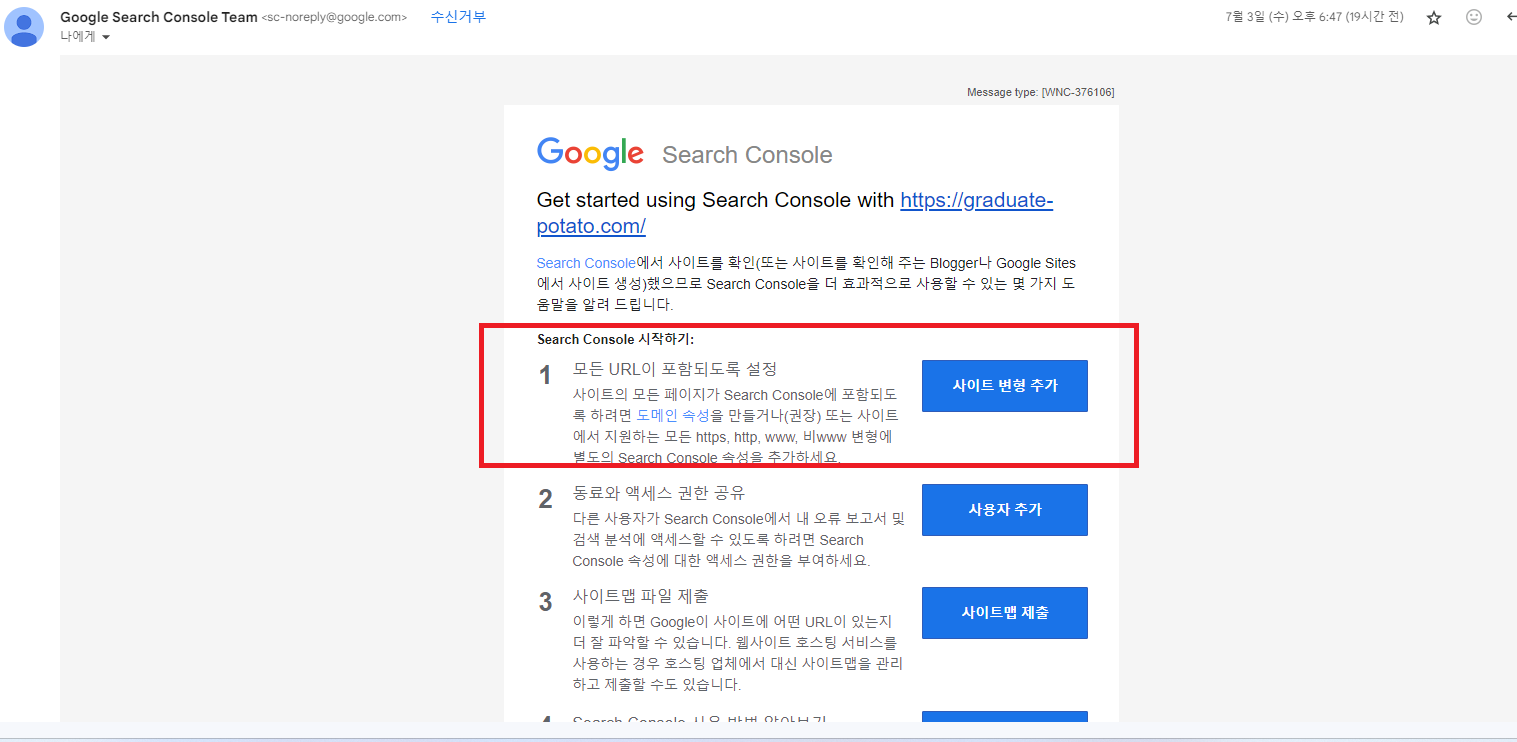
10. 본인 블로그 주소(가비아에서 산 도메인)를 입력하고 계속을 누른다.
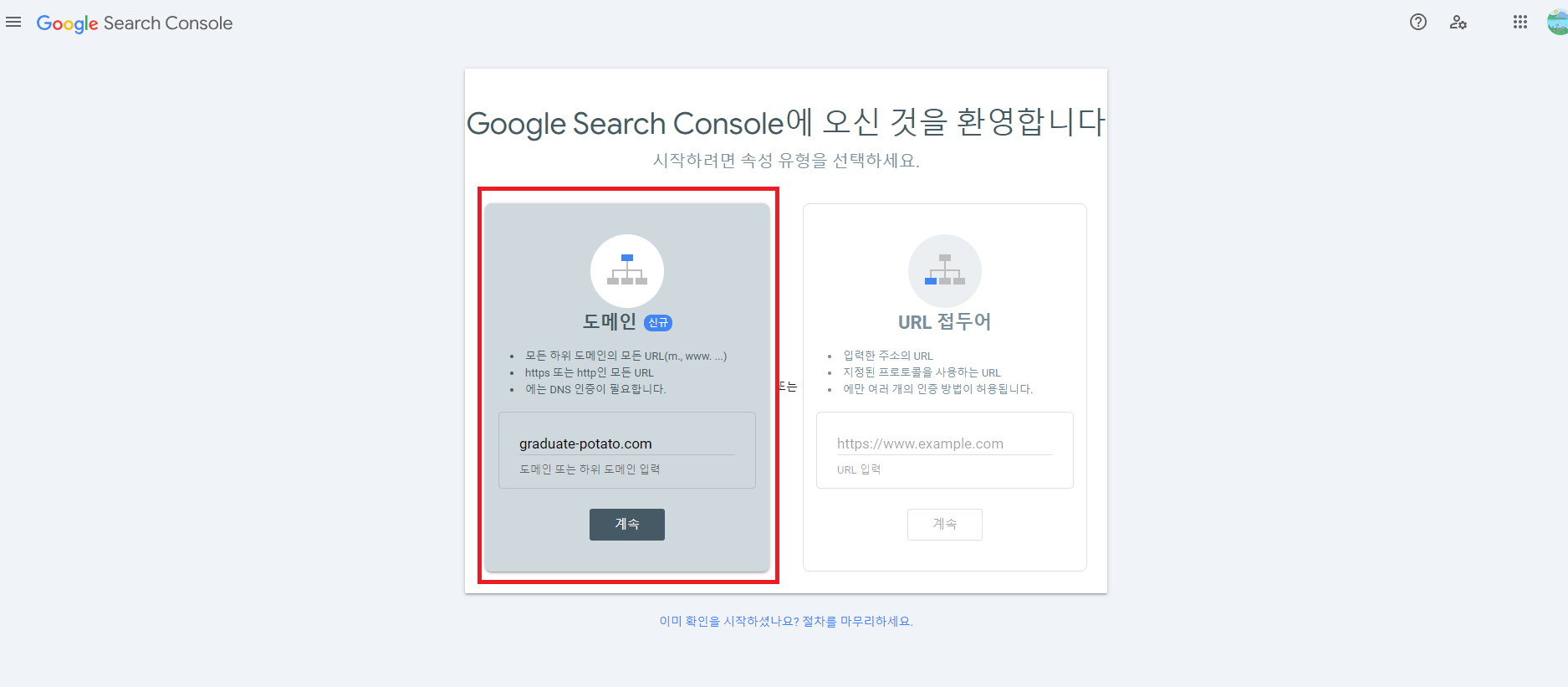
지금 도메인 주소는 이미 등록이 된 상태라 아무 주소나 입력해보았다.
11. 이런 창이 뜨면 그대로 두고 새창에서 가비아(https://www.gabia.com/)로 들어가서 로그인한다.
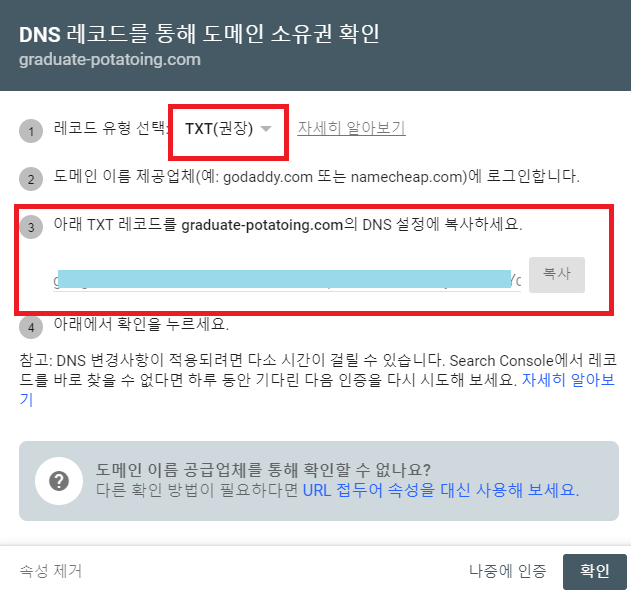
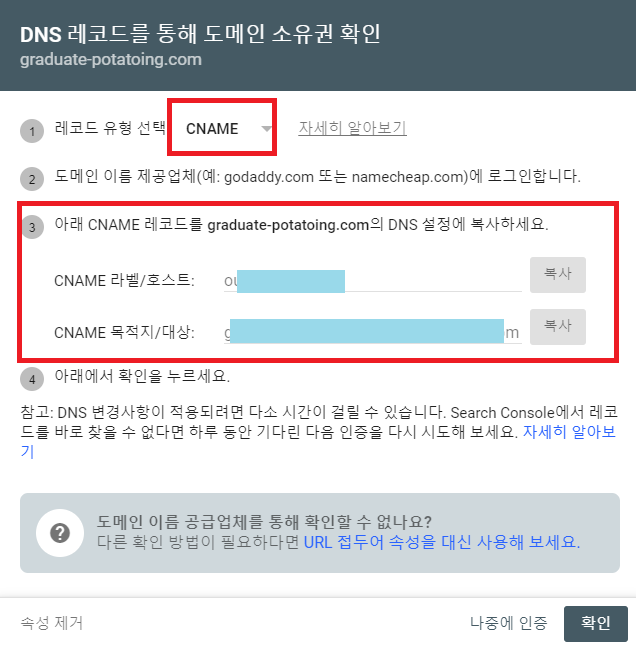
12. 가비아에서 "DNS 전용 관리" - "DNS관리툴"
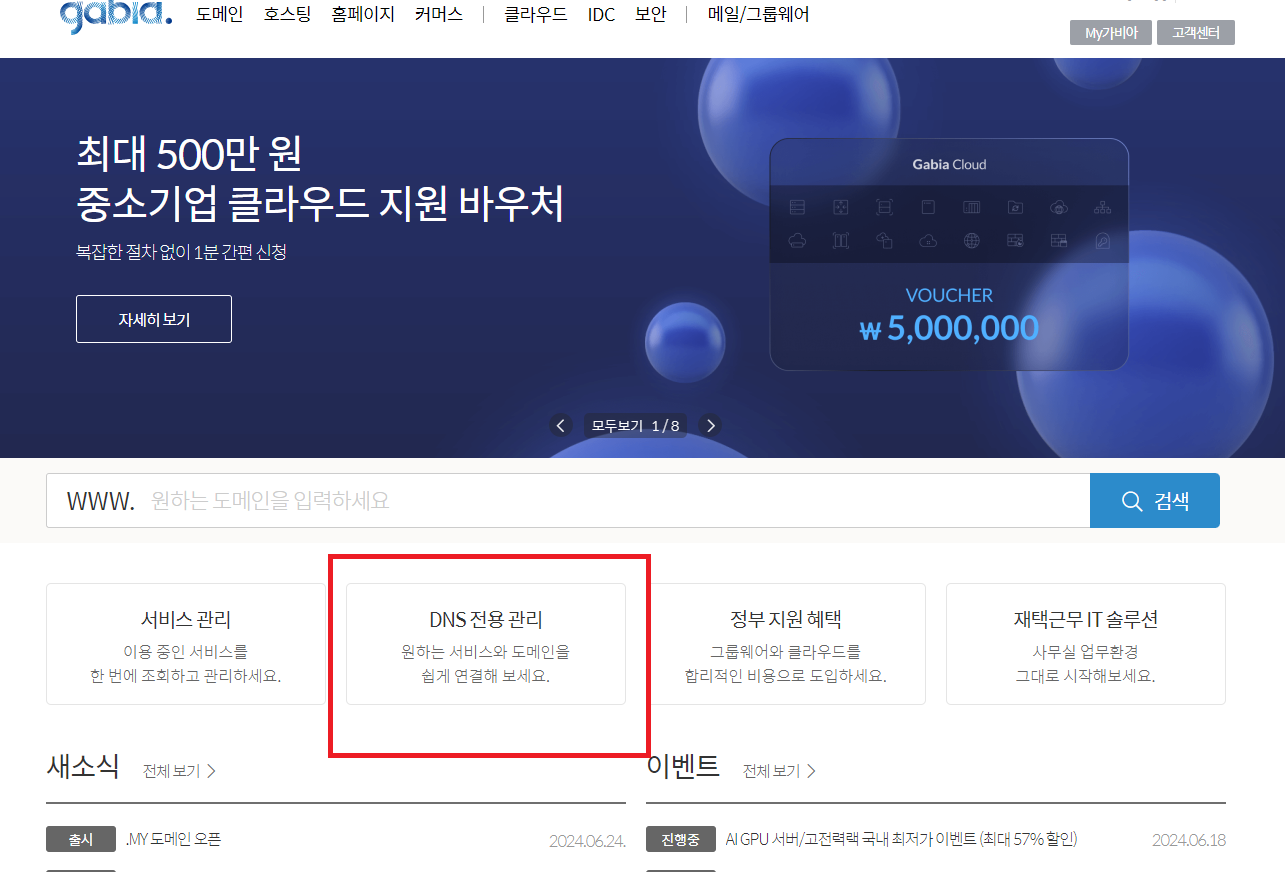
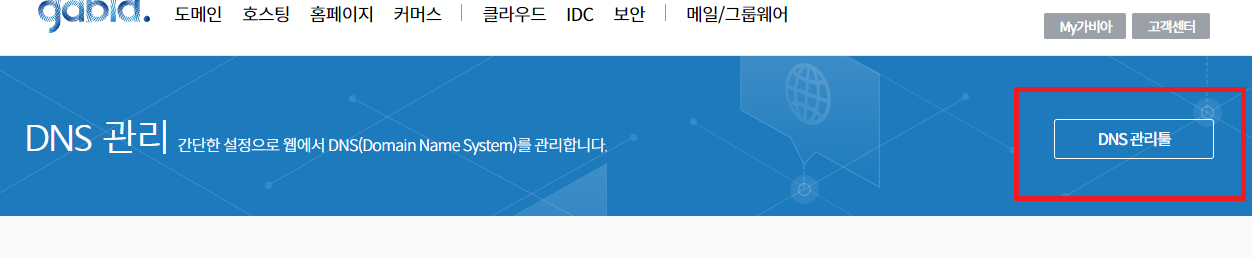
13. 해당 도메인 주소 선택 - 설정 - 레코드 수정
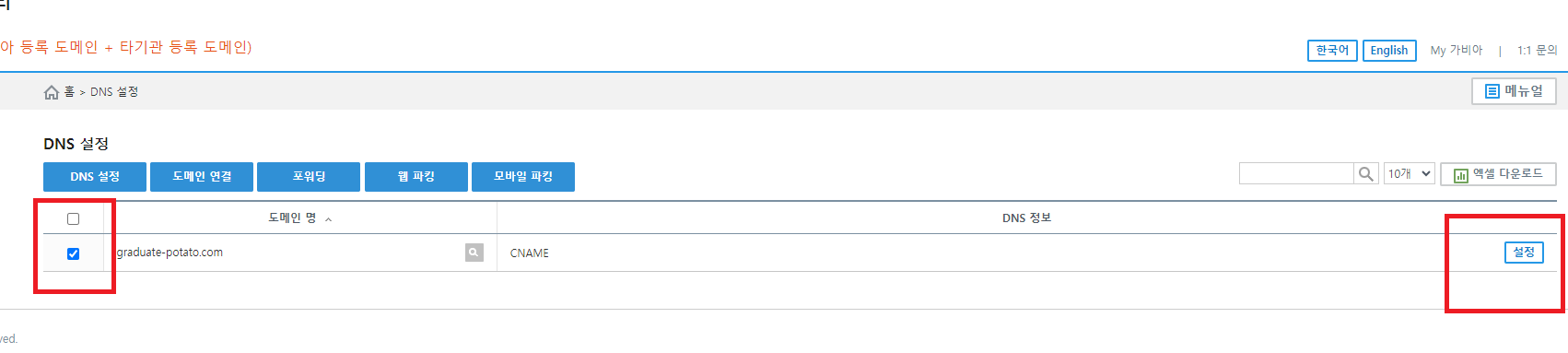

14. 레코드 추가
14-1. 아까 11번에서 뜬 호스트와 주소 복사해서 붙여넣기(나는 기존에 있던 타입이 CNAME이길래 같은 CNAME 타입으로 복사해서 붙여넣었다.)
14-2. TTL은 위에 기존에 있던 숫자랑 동일하게 입력
14-3. 서비스는 DNS설정
14-4. 저장

이렇게 하고나면 이제 Ads.txt와 sitemaps.xml은 오류없이 성공으로 뜰 것이다!